Celem tego ćwiczenia jest użycie obwiedni przycięcia danych w celu zmniejszenia liczby punktów, do których odnosi się powierzchnia.
Punkty znajdujące się w pliku punktów, ale poza określoną obwiednią przycięcia danych, będą ignorowane podczas tworzenia powierzchni i podczas kolejnych przeprowadzanych na powierzchni operacji edycyjnych.
Dodawanie obwiedni przycięcia danych do powierzchni
- Otwórz Surface-2.dwg, który znajduje się w folderze rysunków samouczka.
- W obszarze narzędzi na karcie Nawigator rozwiń kolekcję Powierzchnie. Rozwiń powierzchnię EG.
Powierzchnia EG jest w tej chwili pusta. W kolejnych punktach czerwona polilinia na rysunku zostanie użyta do utworzenia obwiedni przycięcia danych ograniczającej importowane dane powierzchni do zakresu wyznaczonego obwiednią. Następnie zostanie wczytany plik ze względnie gęstą definicją punktów LIDAR, po czym uzyskane wyniki będą przeanalizowanie.
- Rozwiń kolekcję Powierzchnia EG
 Definicja. Kliknij prawym przyciskiem myszy opcję Obwiednie. Kliknij przycisk Dodaj.
Definicja. Kliknij prawym przyciskiem myszy opcję Obwiednie. Kliknij przycisk Dodaj. - W oknie dialogowym Dodaj obwiednie określ następujące parametry:
- Nazwa: Obszar
- Typ: Przycięcie danych
- Długość strzałki: 1.000’
- Kliknij przycisk OK.
- W oknie rysunku kliknij czerwoną polilinię.
Polilinia zostanie dodana do definicji powierzchni EG jako obwiednia. Obecność obwiedni w definicji powierzchni jest sygnalizowana znacznikiem
 wyświetlanym obok pozycji Obwiednie na karcie Nawigator. Po zaznaczeniu kolekcji Obwiednie w widoku listy na karcie Nawigator pojawią się obwiednie dodane do powierzchni.
wyświetlanym obok pozycji Obwiednie na karcie Nawigator. Po zaznaczeniu kolekcji Obwiednie w widoku listy na karcie Nawigator pojawią się obwiednie dodane do powierzchni. W kolejnych punktach do definicji powierzchni zostanie dodany plik punktów LIDAR o dużym zagęszczeniu. Plik punktów będzie dodany tylko do zakresu wyznaczonego przez dodaną obwiednię przycięcia danych.
Importowanie danych powierzchni z pliku punktów
- Rozwiń kolekcję Powierzchnia EG
 Definicja. Kliknij prawym przyciskiem myszy pozycję Pliki punktów. Kliknij przycisk Dodaj.
Definicja. Kliknij prawym przyciskiem myszy pozycję Pliki punktów. Kliknij przycisk Dodaj. - W oknie dialogowym Dodaj plik punktów w obszarze Wybrane pliki kliknij przycisk
 .
. - Upewnij się, że pole Pliki typu w oknie dialogowym Wybierz plik źródłowy ma wartość (*.csv).
- Przejdź do foldera samouczka. Wybierz plik LIDAR_ENZ (comma delimited).csv. Kliknij przycisk Otwórz.
- Na liście Format wybierz pozycję ENZ (rozdzielane przecinkami).
- W oknie dialogowym Dodaj plik punktów usuń zaznaczenie pola wyboru Dokonaj korekty rzędnej, jeśli będzie możliwe i Wykonaj transformację współrzędnych, jeśli będzie to możliwe. Kliknij przycisk OK.
Dane punktów zostaną dodane do rysunku.
Odniesienie do tego pliku punktów zostanie dodane do definicji powierzchni EG. Obecność danych punktów w definicji powierzchni wskazuje znacznik
 wyświetlany obok pozycji Pliki punktu na karcie Nawigator.
wyświetlany obok pozycji Pliki punktu na karcie Nawigator. - Powiększ dolny prawy narożnik powierzchni.
Zwróć uwagę, że zostały zaimportowane tylko te punkty, które znalazły się wewnątrz obwiedni przycinania danych i że z zaimportowanych danych została utworzona zielona granica.
W niektórych obszarach granica znajduje się poza czerwoną obwiednią przycinania danych, a w innych obszarach znajduje się wewnątrz tej obwiedni. Przyczyną jest to, że punkty w pliku punktów, które znajdują się poza obwiednią przycinania danych, są pomijane podczas importowania. Zielona granica jest wyznaczona przez najbardziej zewnętrzny zakres importowanych punktów.
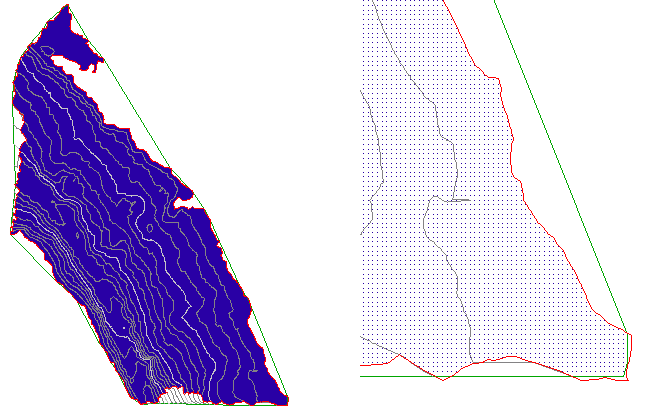
Powierzchnia z punktami zaimportowanymi do obwiedni przycinania punktów (po lewej stronie) i szczegóły powierzchni (po prawej).
- W wierszu polecenia wprowadź polecenie ZE, aby powiększyć widok do zakresu rysunku.
Ograniczenie danych powierzchni do mniejszego obszaru
- Kliknij kartę Narzędzia główne
 panel Warstwy
panel Warstwy listę rozwijaną Warstwa. Obok warstwy C-TOPO-BNDY-CORR kliknij przycisk
listę rozwijaną Warstwa. Obok warstwy C-TOPO-BNDY-CORR kliknij przycisk  .
. Ta warstwa zawiera pomarańczową polilinię, która zostanie użyta do utworzenia drugiej obwiedni przycinania danych.
- Rozwiń kolekcję Powierzchnia EG
 Definicja. Kliknij prawym przyciskiem myszy opcję Obwiednie. Kliknij przycisk Dodaj.
Definicja. Kliknij prawym przyciskiem myszy opcję Obwiednie. Kliknij przycisk Dodaj. - W oknie dialogowym Dodaj obwiednie określ następujące parametry:
- Nazwa: Korytarz
- Typ: Przycięcie danych
- Długość strzałki: 1.000’
- Kliknij przycisk OK.
- W oknie rysunku kliknij pomarańczową polilinię.
Polilinia zostanie dodana do definicji powierzchni EG jako obwiednia, ale dane punktów nie ulegają zmianie. Obwiednie przycinania danych dotyczą tylko operacji edycji powierzchni wykonywanych po dodaniu obwiedni przycinania danych. Z uwagi na to, że punkty zostały dodane do powierzchni przed obwiednią Korytarz, obwiednia obecnie nie wpływa na dane punktów.
W kolejnych punktach zostanie zmieniona kolejność operacji definiowania powierzchni, aby punkty były ograniczone do zakresu nowej obwiedni przycinania danych Korytarz.
- W oknie Obszar narzędzi, na karcie Nawigator kliknij prawym przyciskiem myszy powierzchnię EG. Kliknij opcję Właściwości powierzchni.
- W oknie dialogowym Właściwości powierzchni, na karcie Definicja, w kolumnie Typ operacji sprawdź kolejność operacji.
Operacje przeprowadzane w tym ćwiczeniu są wymienione w kolejności wykonywania. Najpierw została dodana obwiednia przycinania danych Obszar i wpływa ona na operacje, które miały miejsce później. Na końcu została dodana obwiednia przycinania danych Korytarz, dlatego obecnie nie wpływa ona na żadne inne operacje.
- Na liście wybierz operację Dodaj obwiednię. Kliknij przycisk
 , aby przenieść operację Dodaj obwiednię na górę listy.
, aby przenieść operację Dodaj obwiednię na górę listy. - Wybierz kolejną operację Dodaj obwiednię. Kliknij przycisk
 , aby przenieść operację Dodaj obwiednię na dół listy.
, aby przenieść operację Dodaj obwiednię na dół listy. - Kliknij przycisk OK.
- W oknie dialogowym Właściwości powierzchni — przebudowa powierzchni kliknij przycisk Przebuduj powierzchnię.
Po przebudowaniu powierzchni punkty, które znajdują się poza pomarańczową obwiednią przycinania danych Korytarz, będą wyłączone z powierzchni.
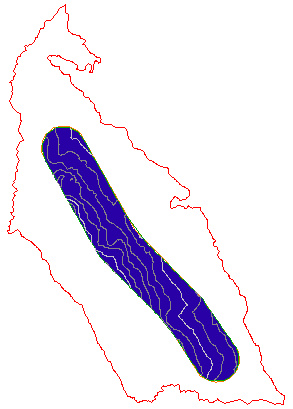
Powierzchnia z zastosowaną obwiednią przycinania danych Korytarz
Zadania uzupełniające: Zmień kolejność operacji definiowania powierzchni i sprawdź uzyskane wyniki. Przed przejściem do kolejnego ćwiczenia sprawdź, czy w tabeli Typ operacji jest zachowana następująca kolejność:
- Dodaj obwiednię: Korytarz
- Import plik punktów
- Dodaj obwiednię: Obszar
Aby kontynuować naukę za pomocą samouczka, przejdź do cześci Ćwiczenie 2: Upraszczanie powierzchni.